Windows10系统登陆界面“出现问题,PIN不可用”-解决方法
一,问题情况
- Windows10专业版 笔记本Huawei
- 登陆界面没有登录框,无法输入密码
- 直接显示“出现问题,你的PIN不可用,单击以重新设置PIN”
- 无忘记密码,登录选项等其他选项(如果是忘记密码的请绕道,这里是记得密码但是无密码输入框!!)
- 无法进入安全模式(需要输入密码,但是还是显示PIN不可以),能进入命令行但是命令均无效——要么路径错误,要么无效。。。
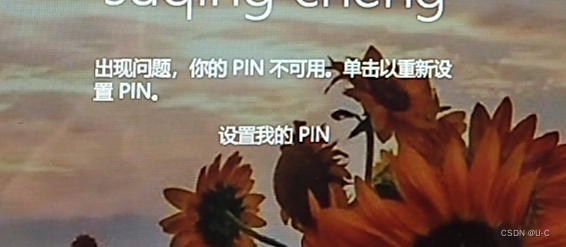
二,分析问题(是解决问题的关键—思绪)
Q1:pin到底是什么?
开机的密码,开机或者唤醒休眠之后需要密码才能进入系统使用, PIN就是保护电脑的安全,防止其他人进入你的电脑。
Q2:pin不可用的原因有:?
开机显示pin,不可用的原因是因为电脑和pin,形成了不兼容的模式,所以导致当电脑开机的时候翩然不可用,您可以在电脑的设置里把pin的权限打开就可以(度娘里的)
①设置诊断启动
②在做系统优化的时候禁用掉一些服务
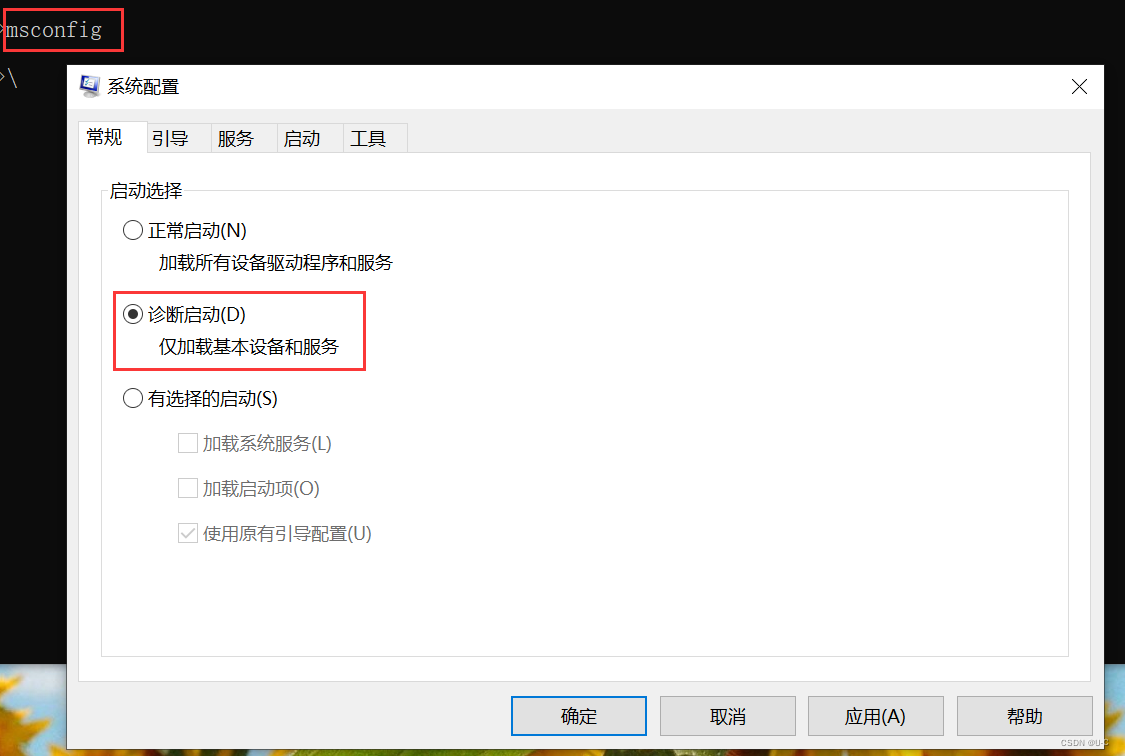
?Q3:启动诊断又是什么?
诊断启动是指系统启动时仅加载基本设备驱动程序如显卡驱动,而不加载Modem、网卡等设备,服务也仅是系统必须的一些服务。这时系统是最干净的,如果启动没有问题,可以依次加载设备和服务来判断问题出在哪里
Q4:系统的默认启动项是什么?
启动项目中,不同系统不同用户不会相同。我这里的默认是“有选择的启动”,但是被我改成了“启动诊断”!!这里有提示重启——如果你是误点这是相当于给你警告!
(总结:系统里的默认配置不要乱改!!!除非你明白它的意义和更改后的后果。)
三,解决问题
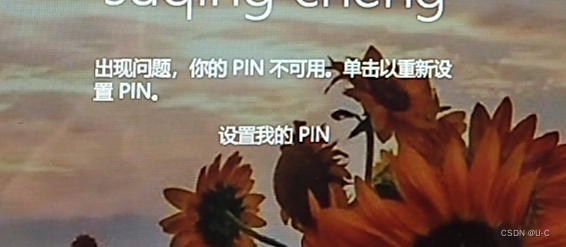
(再次提醒pin密码是需要知道的!只是没有密码输入框,显示pin不可用哦—后面是需要密码的。)
- 解决思路:
- 首先,要明白问题出在哪—乱改了系统配置或者禁用了某些服务——也就是说需要进入系统还原默认设置或开启默写服务!
- 但是这里的默认用户需要能输入PIN,才能进入去修改!
- 所以也就是说如果有一个不需要PIN的用户进入到系统去直接修改系统设置,再切换回来这个账号,不就恢复正常了嘛!
- 即在PE中解锁另一个不需要密码的账户,既然进入操作系统需要PIN,那我也可以创建一个不需要密码的账户,这要就可以进入去修改msconfig默认模式。
主要操作步骤:
- 先用一个备用U盘(最好8G以上哦)制作pe系统(这里是借助朋友的电脑制作的!我的电脑进不去!)
- PE系统,放在u盘或者光盘里的一种可以随身携带的系统,?它的优点就在于方便性,它是用来给电脑装泉调系统的一种系统
- U盘里的东西最好配分好噢
- 1 环境准备(这里主要用的是微PE工具箱v2.2)
- ?微 PE 工具箱 v2.2 是一款免费纯净、无捆绑软件、体积小巧、功能齐全的PE 系统,微PE工具箱 v2.2 由全新 Win10 内核打造,全面支持 NVMe盘,集成了实用的硬盘分区、数据恢复、系统安装和维护优化等一系列工具集
- 下载地址:微PE工具箱 - 下载
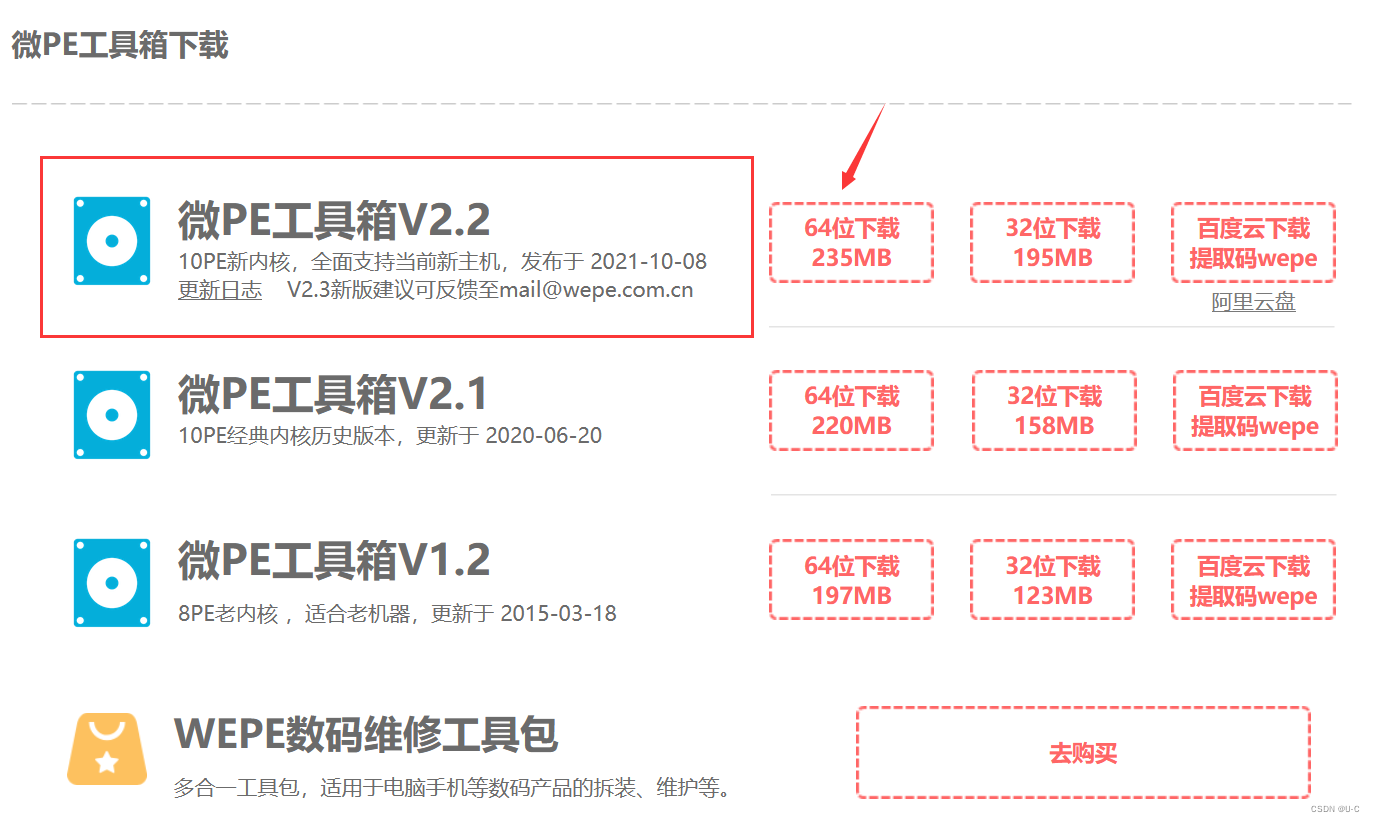
?
1.2直接下载,运行安装(如果有问题,用管理员身份打开)
-
U盘要一直插着到你弄好了为止哦
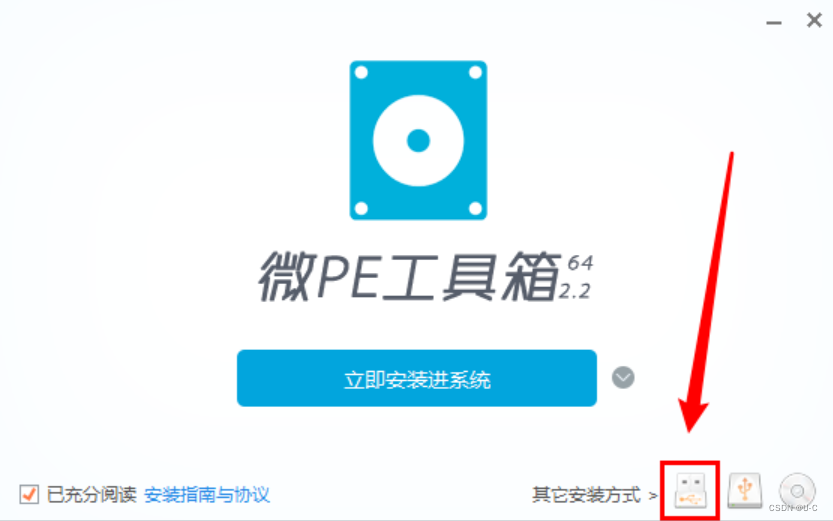 ?
?
- 运行微pe工具箱,在其它安装方式中选择安装PE到U盘—立即安装到U盘(默认配置)—开始制作,再等待安装完成。
- 安装完成!去我的电脑查看
 ?
?
PE系统安装成功到U盘!
?
2.设置U盘启动,进入PE系统
?2.1
- 插好U盘,不到最后不要拔下来
- 在登录界面 按住shift键,点击“重启”直到出现 ”请稍后“
- 选择使用设备
- 选择EFI USB Device
- 等待自行重启, 进入U盘PE 界面,自动进入到administrator用户直接进入,没有密码
?
2.2
- PE系统桌面中会有密码修改的应用,直接点击

?
- 打开——选择administrator用户
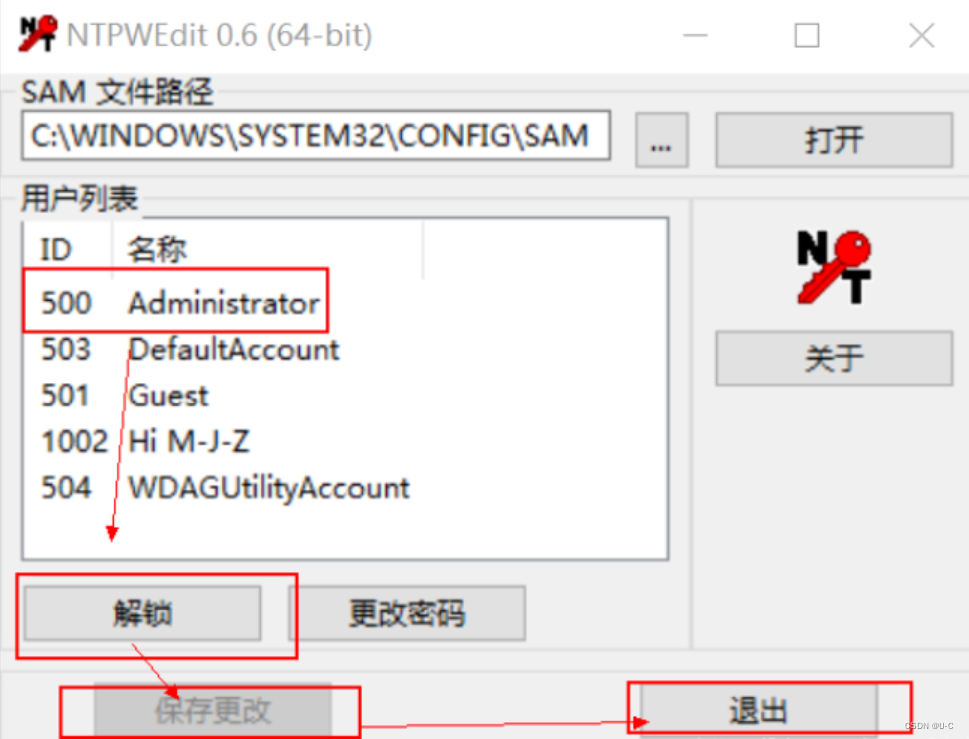
- 解锁并保存更改——退出 ——重启
重启:
这里开始菜单可能无法打开重启
打开命令行:win+R——cmd
重启:shutdown -r now
3.设置PE系统,把配置改过来!
3.1? 进入系统设置
打开运行 :win+R
进入系统配置:msconfig
回车

?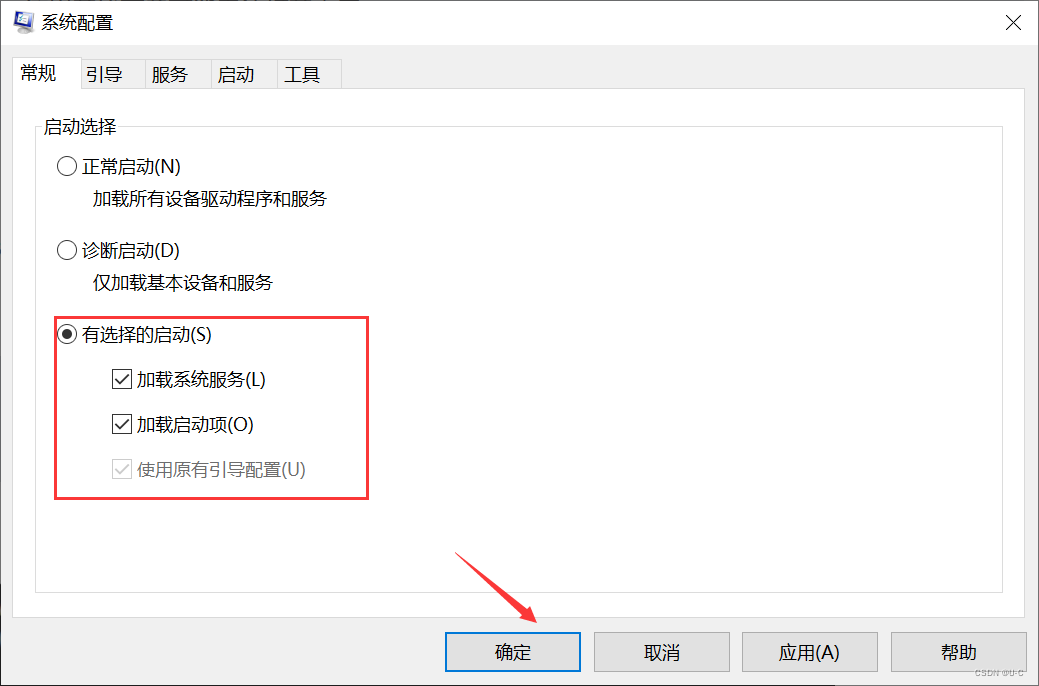

?

?
把配置改回来——同一个界面中——服务——启动禁止的服务——确定——确认重启
4.重启后可以选择自己原来的账号啦
? 这时候可以看到已经出现输入密码的密码框啦!!
进入自己电脑原来系统:输入密码——命令行进入msconfig确认配置是否已经改过来啦!!
5.后续电脑administrator的禁用与U盘的恢复
5.1administrator用户禁用:
首先,它与guest用户是Windows电脑自带的,删除不了,只能禁用!
步骤:计算机管理-本地用户和组-用户-右键administrator -属性-勾选上账户以禁用-确定
?

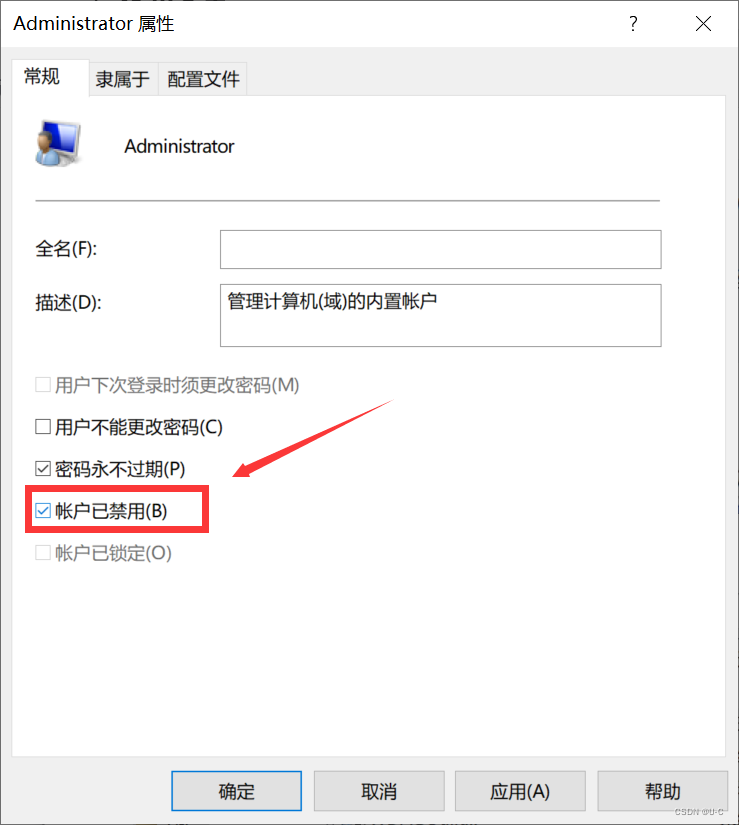
?
5.2 U盘恢复:
? U盘目前状态:2-3个分区
恢复步骤:
- ? 把U盘再插入前面用来设置U盘PE系统的电脑
- 打开原来的U盘PE制作程序
- 卸载U盘上的PE系统
6.这样就恢复到之前的状态啦,电脑正常,U盘恢复啦。谨记系统设置千万不要随意修改!!!




